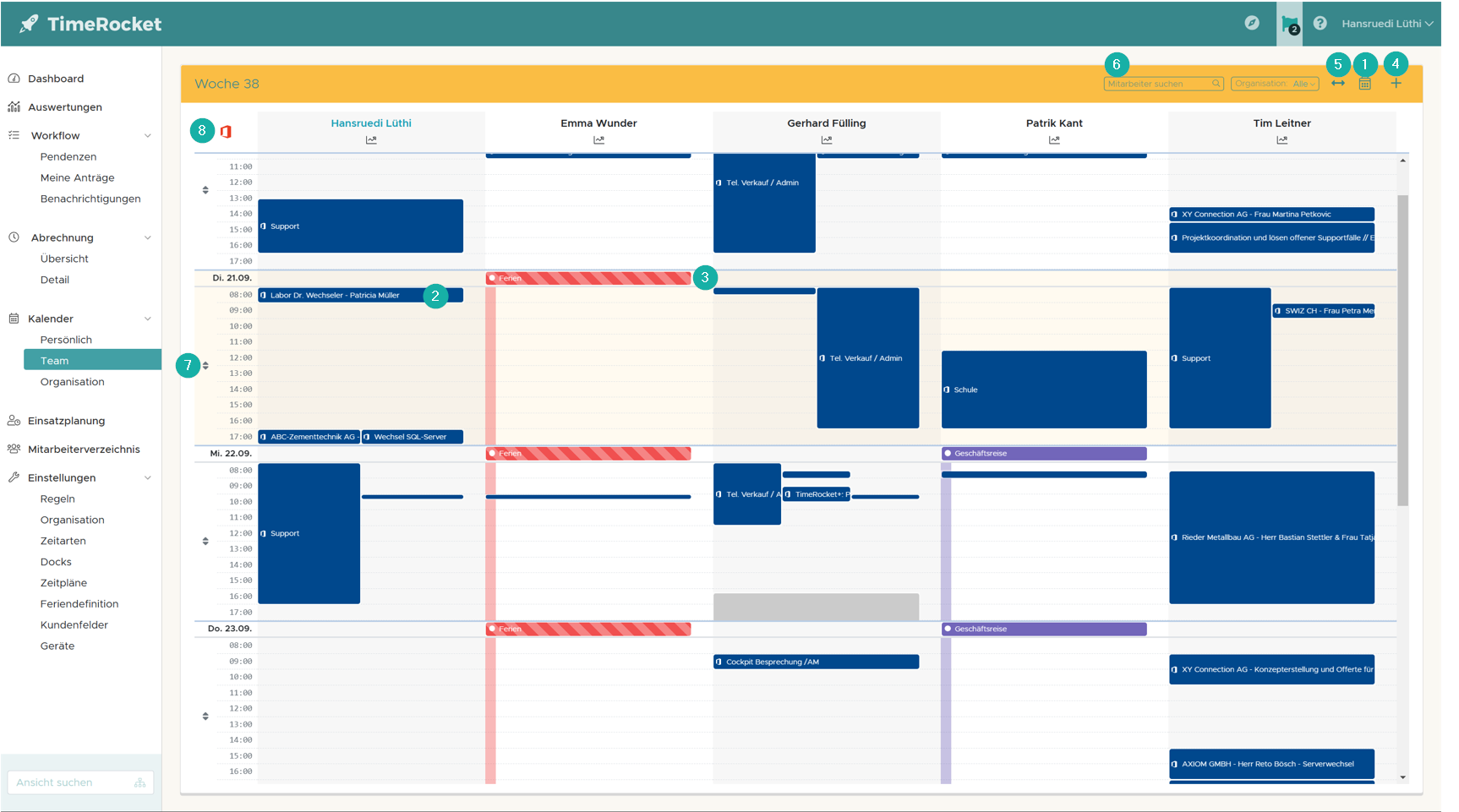Wochenansicht
Mit der Wochen- und der Monatsansicht kennt der Teamkalender zwei Ansichten.
❶ Von der Wochenansicht kann auf einfacheArt und Weise auf die Monatsansicht umgestellt werden.
Die Wochenansicht zeigt den Kalender eines Teams für eine Woche an. In dieser Ansicht kann minutengenau geplant werden.
❷ Es ist ersichtlich, ob ein Termin von 8:00 bis 9:00 Uhr oder von 14:00 bis 15:00 Uhr eingeplant ist.
❸ Wird ein Termin in die oberste Zeile des entsprechenden Tages geplant, so gilt dieser als ganztägiges Ereignis.
❹ Mittels des «+»-Icons kann ein neues Ereignis geplant werden.
❺ Hier kann auf die gewünschte Kalenderwoche gewechselt werden.

❻ Weitere Mitarbeitende können mittels “Mitarbeiter suchen” gewählt werden. Diese werden in der Spalte ganz links angefügt.

❼ In den einzelnen Wochen wird für den Tag die Zeitspanne von 08:00 Uhr bis 17:00 Uhr angezeigt. Mittels der beiden Pfeile wird die angezeigte Zeitspanne auf den ganzen Tag erweitert (00:00 Uhr bis 24:00 Uhr).
Monatsansicht
Funktionen bei der Monatsansicht

❶ Person suchen: Die gewählte Person wird blau markiert und als erstes aufgelistet.
❷ Organisation: Filtern nach Organisationseinheiten. Es können mehrere gewählt werden.
❸ Zeitraum: Gewünschter Zeitraum kann gewählt werden.
❹ Ereignis hinzufügen
❺ Einstellungen: Standardeinstellungen werden hier definiert. Beim Öffnen des Kalenders werden immer diese Einstellungen geladen
Standardeinstellungen
Über die Einstellungen im Kalender / Monat können Standardeinstellungen definiert werden. Diese Einstellungen werden jeweils beim Öffnen des Kalenders angezogen.
- Zeitraum: Zeitraum wählen.
- Personen: Filtereinstellungen – welche Personen bzw. Organisationseinheiten möchten Sie anzeigen

Beispiel: Benutzerdefinierter Monat

- Zeitraum: «Benutzerdefiniert Monat» – mit dieser Einstellung können Sie definieren, wie viele Monate in der Vergangenheit und in der Zukunft angezeigt werden. Als Referenz gilt jeweils der aktuelle Monat.
- Personen: Die gewünschten Personen können gefiltert werden. Möchten Sie eine Mehrfachauswahl vornehmen, muss jeweils ein «oder» gewählt werden.
Praxistipp: Wählen Sie beim Zeitraum “Benutzerdefinierte Tage” oder “Benutzerdefinierte Monate” und definieren Sie den angezeigten Kalenderzeitraum nach Ihren Bedürfnissen. Die Planung wird dann immer ab dem aktuellen Tag oder Monat mit dem hier definierten Horizont und den Werten für die Zukunft und die Vergangenheit geöffnet.
Beispiel: Benutzerdefinierte Tage

- Zeitraum: «Benutzerdefiniert Tage» – mit dieser Einstellung können Sie definieren, wie viele Tage in der Vergangenheit und in der Zukunft angezeigt werden. Als Referenz gilt jeweils der aktuelle Tag.